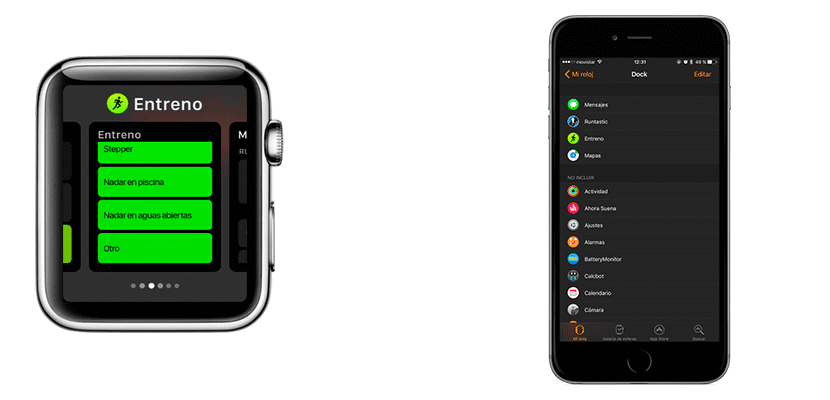
Semasa Apple memperkenalkan Apple Watch, ia memberitahu kami mengenai dua butang fizikal yang dimiliki peranti ini. Di satu sisi kami memiliki Crown Digital yang akan kami gunakan untuk sebagian besar waktu, tetapi di sisi lain kami mempunyai butang sisi yang pada awalnya digunakan untuk mengakses kenalan kami. Pilihan ini tidak berjaya, jadi dalam watchOS 3 diubah untuk menambah a Dok yang membolehkan kami mengakses aplikasi yang paling kerap kami gunakan dengan cepat.
Idea Apple Watch Dock adalah ia berfungsi dengan cara yang serupa dengan yang kami ada di macOS: di dalamnya kami akan menetapkan aplikasi kegemaran kami dan kami dapat melihat orang lain yang berjalan di latar belakang atau yang kami ada baru dibuka. Sebaliknya, dan yang kelihatan lebih menarik, apa yang akan kita lihat bukanlah ikon aplikasi, tetapi ikon lakaran kecil aplikasi masa nyata.
Cara menambah, membuang, dan memindahkan aplikasi dari Dock watchOS 3
Sekiranya kami mempunyai banyak aplikasi yang terpasang di Apple Watch kami, yang terbaik ialah kami belajar menggunakan dan menyesuaikan Dock yang telah tersedia sejak September di kedua-dua generasi jam tangan epal. Kita boleh melakukannya dengan dua cara, satu dari Apple Watch dan yang lain dari iPhone.
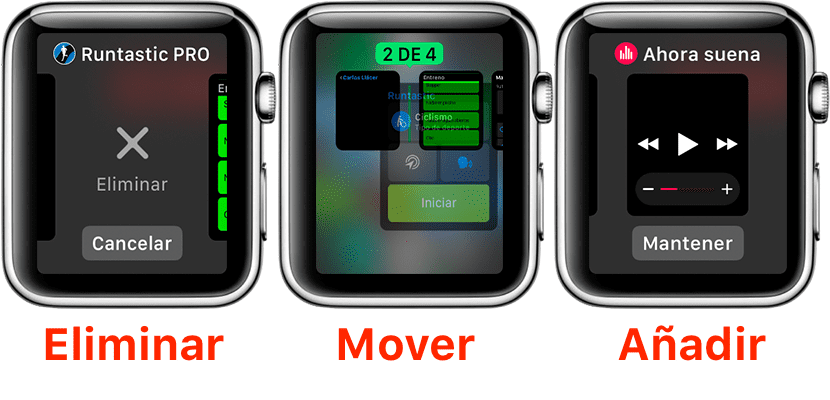
Tambahkan aplikasi ke Dock dari Apple Watch
- Kami membuka aplikasi yang ingin kami tambahkan.
- Kami menekan butang sebelah.
- Sekarang kita menyentuh Keep.
Tetapkan kedudukan anda
- Kami menekan butang sebelah.
- Kami menekan dan menahan thumbnail aplikasi yang ingin kami pindahkan.
- Kami memindahkan miniatur ke kedudukan yang diinginkan.
- Kami melepaskannya.
Alih keluar aplikasi dari Dock
- Kami menekan butang sebelah.
- Kami meluncurkan lakaran kecil aplikasi yang ingin kami padamkan ke atas.
- Kami mengetuk Padam.
Cara melakukannya dari iPhone
Walaupun benar bahawa ia dapat dilakukan dari Apple Watch, saya rasa adalah pilihan yang lebih baik untuk melakukannya dari iPhoneSelagi kita menghampirinya dan mengeluarkannya tidak menjadi masalah, tentu saja. Untuk melakukannya dari iPhone, kita hanya perlu mengikuti langkah-langkah berikut:
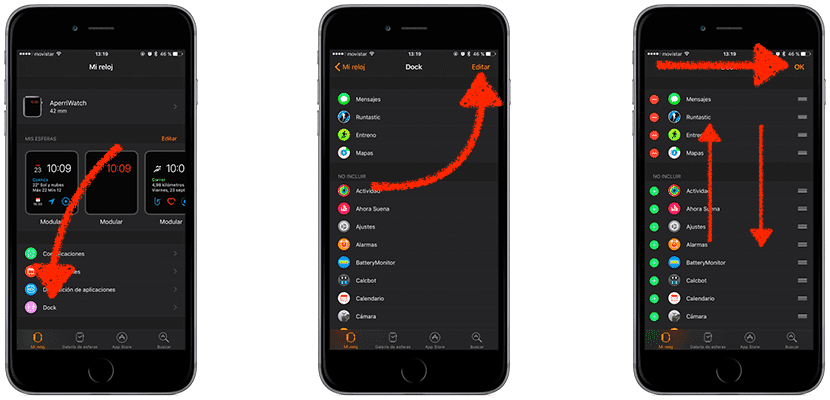
- Kami membuka aplikasi Watch.
- Kami memasuki bahagian Dok.
- Kami mengetuk Edit.
- Maka kita hanya perlu memindahkan aplikasi ke posisi yang diinginkan: yang di atas adalah yang akan muncul dan yang di bahagian bawah akan menjadi aplikasi yang tidak akan ada di Dock.
- Setelah ditambahkan, dikeluarkan dan diletakkan, kita hanya perlu menyentuh Ok.
Secara peribadi, saya sangat tidak menyukai ciri Apple Watch's Dock yang menjadikan aplikasi lebih mudah diakses, mungkin kerana saya tidak memasang banyak aplikasi. Tetapi yang menarik bagi saya ialah fungsi yang membolehkan saya melihat lakaran kecil dalam masa nyata, yang membantu saya, misalnya, untuk lihat ramalan cuaca tanpa perlu memasukkan aplikasi. Apa aplikasi kegemaran anda yang terdapat di jam tangan WatchOS 3 Dock?